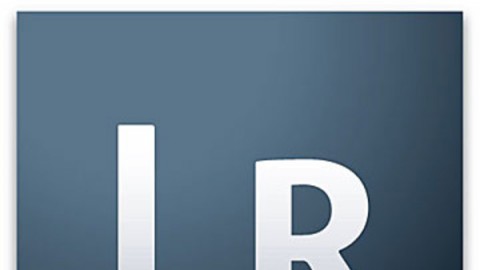
左右侧工具栏召唤:tab键!Toolbar召唤:T键!全屏图片展示:F键!关灯:L键!for light
通过对星标、旗标、色标、关键字、元数据、过滤器、收藏夹、智能收藏夹等的学习,了解了ir的强大照片整理及管理的功能,只是需要反复理解和应用,才能真正的掌握。继续学习!
鲜艳度:饱和度:
更改画笔大小:左右中括号可以在同一个区域叠加调整画笔
首选项-文件处理文件名生成:避免生成违法文件名缓存设置:适当增加避免经常渲染影响性能。
英文界面便于专有名词理解以及快捷键记忆。ctrl+shift+i(Import)ctrl+shift+e(Export)D Develop moduleG Grid viewC Compare viewR cRop overlayO Overlay
传统:1、导入电脑2、组织整理:浏览照片、筛选照片、照片分类、文件命名、关键词3、分享、打印。Lr:图库->修改照片->打印->幻灯片->Web->书籍->地图
如何通过直方图评价曝光?什么是曲线?什么是RGB颜色模式?RAW VS JPEG文件格式有什么区别?为什么瑞华会对画质产生负面影响?什么是照片的白平衡?为什么要进行镜头校正?Lr和Ps有什么异同?74集视频教程,了解熟悉理解数码后期处理基本理念以及Lr基本操作。
显示/隐藏右侧面板:F8放大图片:E显示工具栏:T星标:1~5色标:6~9(红、黄、绿、蓝)紫色无快捷键旗标:留用P、拒绝X、去除U(可以用于标记对焦、构图、曝光以及不满意照片,批量删除)快速删除拒绝旗标照片: win:ctrl+backspace mac:command+deletecapslock开启后,标记后自动跳至下张。
V切换黑白与彩色cotrol+Z切换回
/用于对比调整前后的照片对比快捷键
在黑白照片中较多使用分列色调。当使用较低饱和度设置时,移动色相滑块很难看清楚是哪种颜色。这是可以按住ALT键查看使用哪种颜色。
饱和度决定着色的深浅,分离色调是一个着色的过程。可以分别针对高光和阴影分别进行着色。
数量控制锐化的程度(强度);半径:锐化涉及的区域,半径越小画质损失越小。细节:边缘的方式,相邻像素之间的关系。调低,保留更多袭击区域。蒙版:非常有用的控制,能够自动寻找边缘进行锐化。白色不透明,黑色透明。白色代表锐化,黑色不进行锐化。处理流程最后进行锐化。
噪点:分为颜色噪点和亮度噪点,亮度噪点类似交卷的颗粒。颜色降噪会降低照片细节,降低细节会使效果更明显但会丢失颜色。
流畅度:流量更合适。来回涂抹的时候,控制画笔的深浅,越涂越深。密度:控制画笔的强度。密度和流量的区别:都是控制 画笔强度的工具,流量控制每一笔的强度,密度是控制整体画笔的强度。画笔时按住ALT,可以把画笔变为橡皮擦工具。
分成了4个区域,最上是减最多,最下面是不渐变。中间2个区域,上市渐变快,下面是渐变慢。按住ALT,可以左右移动鼠标进行渐变的强弱。
方法1:饱和度按钮到最左边;方法2:LM中预设有黑白转换方法3:HSL中的黑白。V快捷键进行黑白、彩色转换。方法4:Ctl+alt+shift+g
绿色偏黄一点,可以增强树叶的效果。